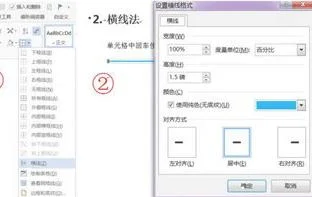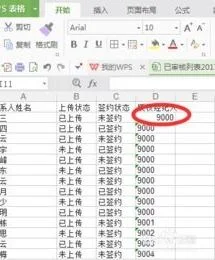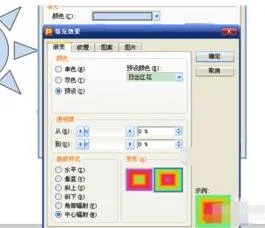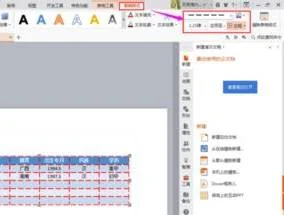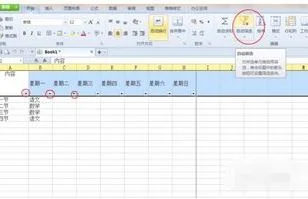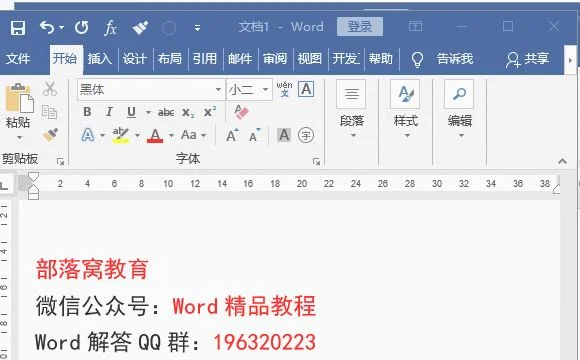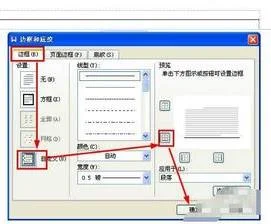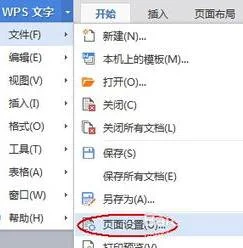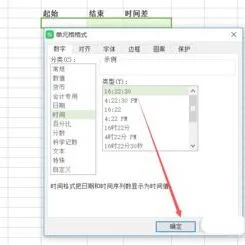1.wps表格中,如何在单元格中添加横线
1、本次演示操作使用的办公软件为WPS 2019。
2、首先新建一个WPS表格用于演示如何在表格中的单元格中添加横线的操作。
3、在菜单栏中选择插入工具,在插入工具栏下选择形状,然后在选项栏中选择直线线条单击。
4、这时选择需要添加横线的单元格,在单元格内按住鼠标画线(线的长度可根据需求设定),点击线条下的编辑笔工具可以根据需求设置线条的样式。
5、点击编辑笔下的方框工具,可以根据需求设置线条的颜色,样式,线型等格式。
6、设置完成之后,最终我们可以看到WPS表格中的单元格内已经添加了所需横线。
2.wps 如何让在表格中画横线
1、打开WPS的表格,下图中在单元格中输入了文字。
2、点击工具栏中的“插入”,选择“形状”。
3、在“形状”中选择“线条”中的第一种线型。
4、拖动鼠标,在合适的位置添加横线。
5、之后在“绘图工具”中选择“轮廓”,根据需要更改横线的颜色。
6、再点击“线条样式”可以选择其他磅数的横线,例如选择“3磅”。
7、下图就是添加了3磅的黑色横线效果。
8、如果需要设置成虚线,可以点击“虚线线型”,选择合适的虚线样式。
9、下图为虚线样式的黑色横线。
3.wps怎么在文字下加横线
1、打开一篇WPS文档,并已经输入好文字内容。
2、选中需要在文字下方添加横线的段落。
3、在上方的工具栏中点击“开始”,找到下图所示的下划线按钮。
4、点击该下划线按钮,之前选中的文字下方就自动添加上横线了。
5、如果需要不同样式和颜色的下划线,可以点击下划线按钮旁边的小三角进行选择。
4.怎么在wps文字里画横线
一、首先,打开WPS文字程序,将光标停留在需要输入横线的位置。
二、然后,在主界面上方点击“插入”。
三、然后,在“插入”的菜单中选择“形状”,点击打开。
四、然后,在“形状”中选择“横线”,点击选中。
五、然后,在文中调整横线的位置。
六、最后,在WPS文字中画横线完成,问题解决。